
Win11 共享打印机出现 709 错误,一般是 Windows 11 的更新文件出错或注册表配置问题导致的。以下是一些常见的解决方法:
卸载相关更新:
按下 “Win+R” 组合键打开运行功能,输入 “appwiz.cpl” 并点击 “确定”。
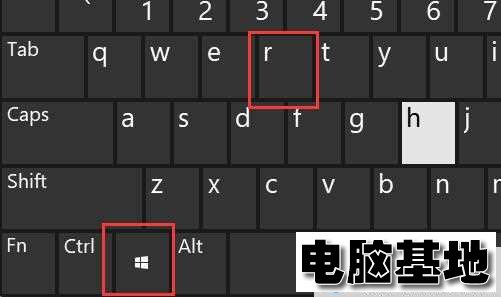
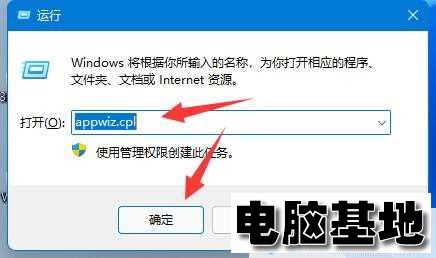
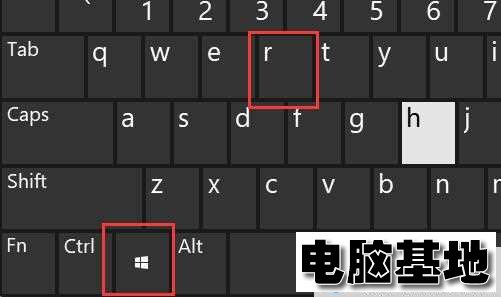
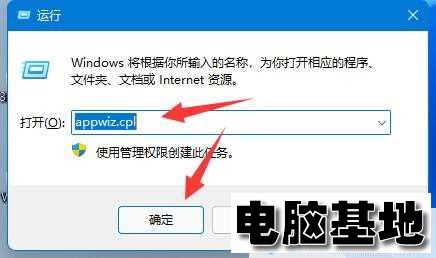
点击左上角 “查看已安装的更新”,在其中卸载 KB5006670 和 KB4556803 更新。如果还是不行,可尝试把 “KB500” 开头的更新全部卸载。
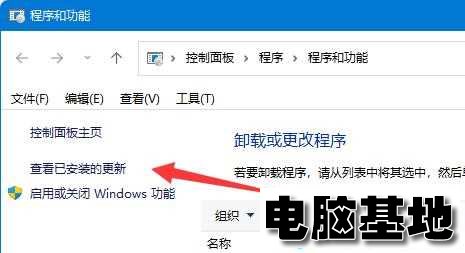
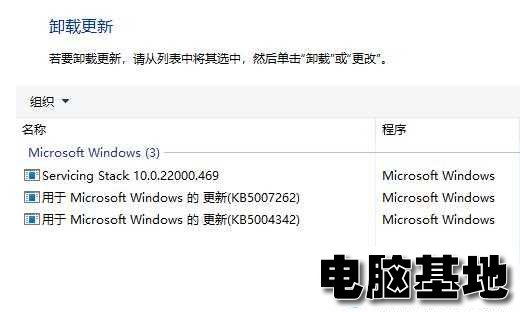
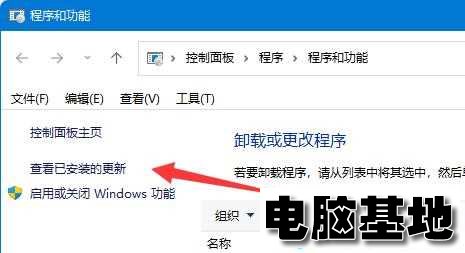
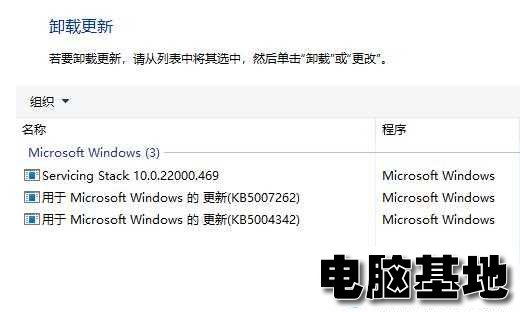
修改注册表:
按下 “Win+R” 键,输入 “regedit” 并回车打开注册表。
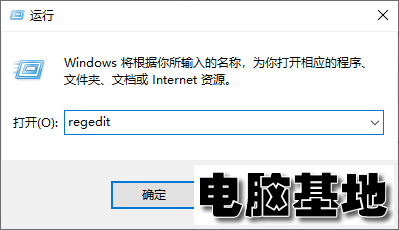
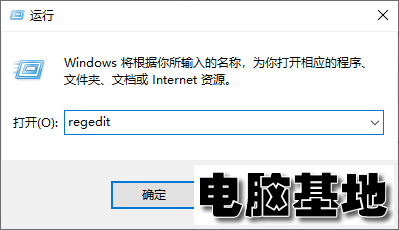
进入 “计算机 \HKEY_LOCAL_MACHINE\SYSTEM\CurrentControlSet\Control\Print” 位置。
在右边空白处新建一个 “DWORD 值”,将其命名为 “RpcAuthnLevelPrivacyEnabled”。
双击打开该值,将数值改为 “0” 并确定保存,修改完成后重启电脑。
通过组策略编辑器修改设置:
按 “Win+X” 组合键,选择 “运行”,输入 “gpedit.msc” 命令并回车,打开本地组策略编辑器。
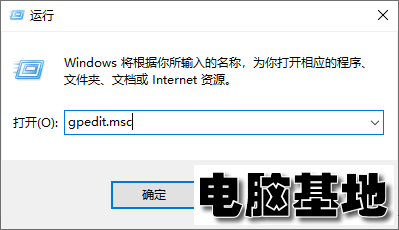
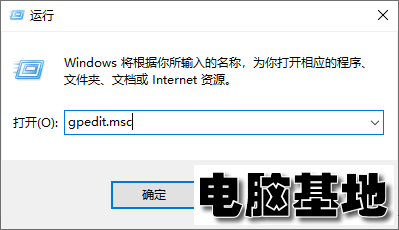
在 “计算机配置> 管理模板” 下,找到并双击 “打印机”。
选择 “配置 RPC 连接设置”,然后点击 “编辑策略设置”。
在配置 RPC 连接设置窗口中,选择 “已启用”,再选择 “命名管道上的 RPC”,最后点击 “应用 - 确定”。
此外,还可以尝试查看文件和打印机共享是否已启用、检查打印机驱动程序、使用 IP 地址添加共享打印机等方法。
本文由电脑基地(www.diannaojidi.com)收集整理分享,转载请注明出处!电脑基地官网
郑重声明:本文版权归原作者所有,转载文章仅为传播更多信息之目的,如作者信息标记有误,请第一时间联系我们修改或删除,谢谢!